
この記事は、Amazonのエコ―スポットやエコーショーの画面をオフにする方法をご紹介します。また、ナイトモード、おやすみモードとの違いと設定方法もご案内します。
単純に画面を何も表示しない真っ暗にしたい場合は「画面オフ」、画面を真っ暗にし時計(日付・天気)のみを表示したい場合は「ナイトモード」、通知のみをオフにしたい場合は「おやすみモード」にします。
- 画面オフ:真っ暗にし画面に何も表示しない
- ナイトモード:真っ暗にし画面に時計(日付・天気)のみを表示
- おやすみモード:通知をオフ
それではやり方をみていきましょう。
目次
画面をオフにする方法
エコーの画面をオフにするときは次のように話しかけます。

アレクサ、画面をオフにして
画面がオフになりました。

エコーの画面をオンにするときは、なんでもいいのでエコーに話しかければ画面がオンになります。
ナイトモード
ナイトモード中の画面です。写真はちょっと明るくなってますが、実際は黒い画面に黄色や赤い文字で時計(日付・天気)が表示されます。

ナイトモードにするにはエコーデバイスから直接設定します。
画面を上から下にスワイプして「設定」をタップし、「ホーム・時計」をタップします。
「設定」
「ホーム・時計」

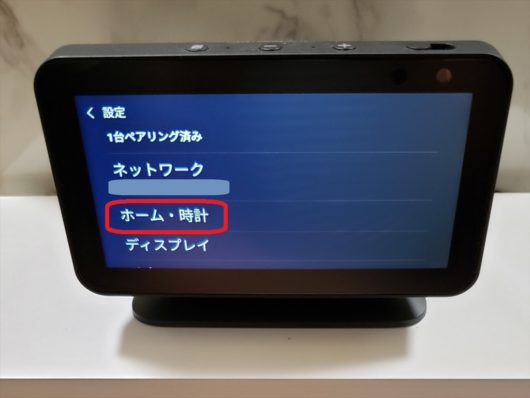
ホーム・時計メニューから「ナイトモード」をタップします。
「ナイトクロック」をタップしてオンにします。ナイトモードにする時間を指定したい場合は「時間を指定」をタップし、「変更」から時間を指定します。
「ナイトモード」
「ナイトクロック」「時間を指定」「変更」
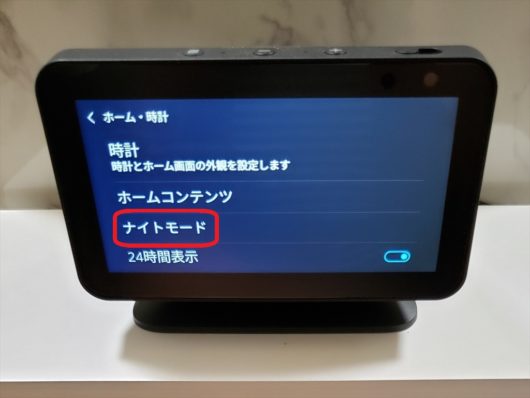
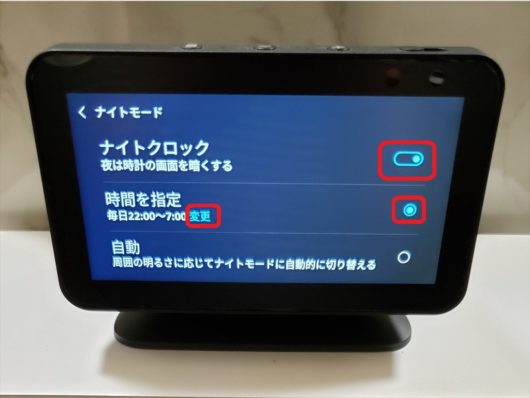
「開始」と「終了」をタップしてそれぞれ時間を決めます。
「開始」「終了」
時と分

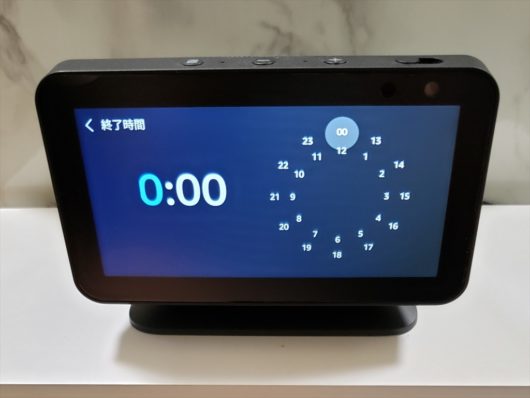
「自動」を選択した場合は、周囲の明るさに応じてナイトモードに自動的に切り替えます。例えば、部屋を暗くすると自動的にナイトモードになり、明るくなるとナイトモードがオフになります。
「自動」
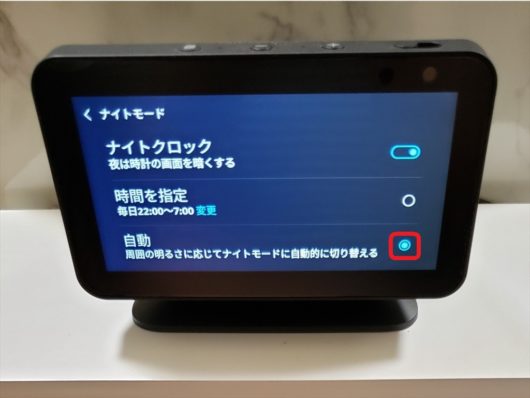
設定は以上で完了です。
おやすみモード
おやすみモード中は、画面に月のマークが表示され通知がオフになります。

設定方法は次の3パターンでできます。
アレクサに話しかけて声で設定する
声で操作する場合は以下のように話します。

アレクサ、おやすみモードにして
エコーデバイスで設定する
エコーデバイスで設定する場合は、以下の方法で変更します。
画面を上から下にスワイプして「設定」をタップし、「おやすみモード」をタップします。
「設定」
「おやすみモード」


「おやすみモード」をタップしてオンにします。
おやすみモードにする時間を指定したい場合は「時間を指定」をタップしてオンにします。「開始」と「終了」をタップしてそれぞれ時間を決めます。
「おやすみモード」
「開始」「終了」

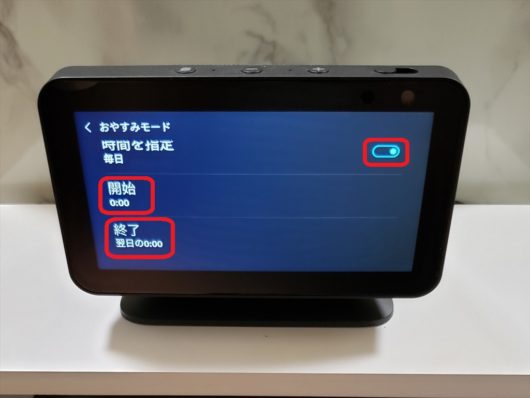
時と分をそれぞれタップして設定します。
時
分
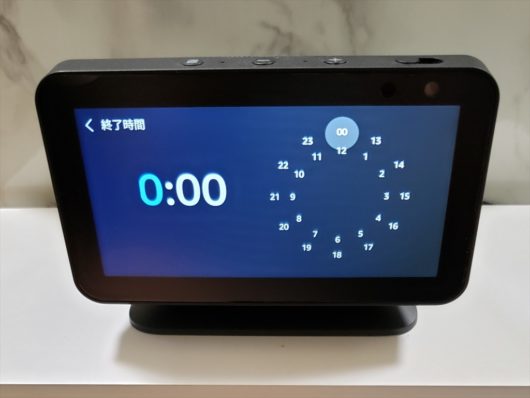

設定は以上で完了です。
上から下にスワイプして「おやすみモード」が紫色になっていれば、「おやすみモード」は有効になっています。

Alexaアプリから設定する
Alexaアプリから設定する場合は、以下の方法で変更します。
Alexaアプリの下メニューの「デバイス」を選択し「Echo・Alexa」をタップします。次にエコーデバイスの名前をタップします。デバイスの設定画面の「おやすみモード」をタップします。
「デバイス」「Echo・Alexa」
エコーデバイスの名前
「おやすみモード」
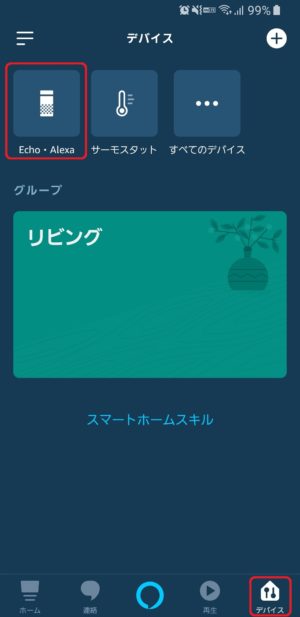
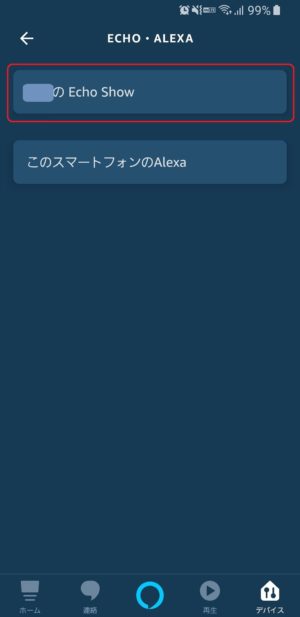
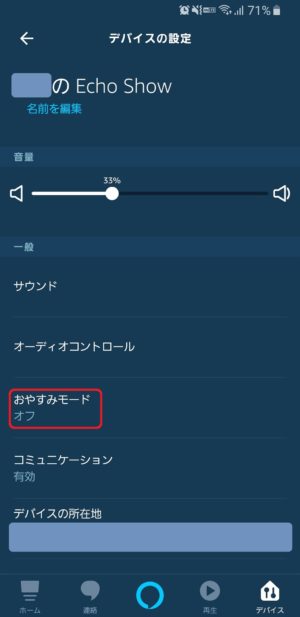
「おやすみモード」をタップしてオンにします。おやすみモードにする時間を指定したい場合は「定刻」をタップしてオンにします。「開始」と「終了」をタップしてそれぞれ時間を決めます。
デバイスの設定画面に戻り、紫色の月のマークが表示されていれば、「おやすみモード」は有効になっています。
「おやすみモード」「定刻」「開始」と「終了」
紫の月のマーク
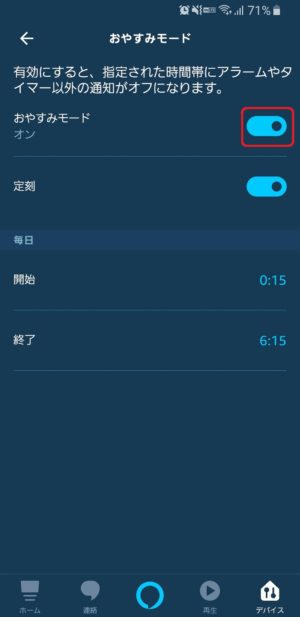
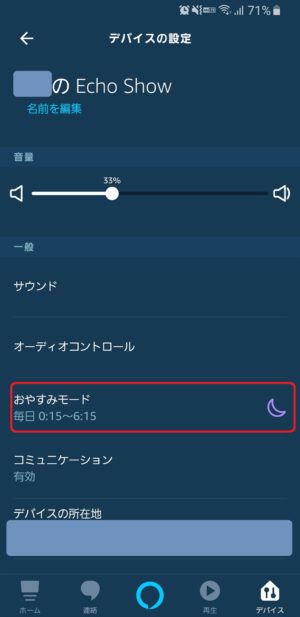
まとめ
「画面オフ」、「ナイトモード」、「おやすみモード」はそれぞれ機能が違います。個人的には「ナイトモード」の「自動」がおすすめですが、みなさんのシーンによって使い分けましょう。
おすすめ記事



















